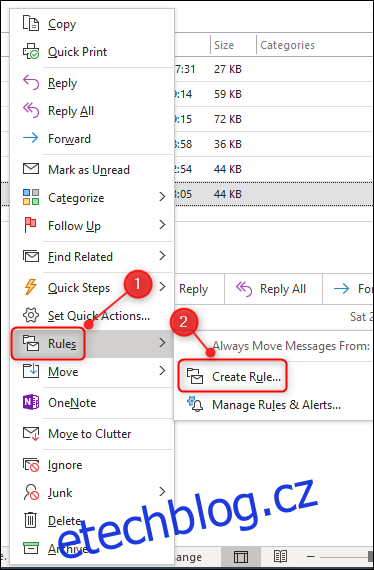Navzdory vzestupu nástrojů, jako je Slack, e-mail nezmizí a někdy to může být ohromující. Jedním ze způsobů, jak dostat svůj e-mail pod kontrolu, je nechat Outlook automaticky třídit příchozí zprávy do konkrétních složek.
K tomu použijeme pravidla aplikace Outlook. Ty fungují automaticky, když odesíláte nebo přijímáte e-maily a provádíte úkoly, které jste si předem vybrali.
Existují dva způsoby, jak k tomu vytvořit pravidlo. První metoda je jednodušší a funguje nejlépe s jedinou e-mailovou adresou, kterou chcete automaticky přesunout. To je ideální pro e-maily, které vždy přicházejí z jedné adresy, jako je například systém prodeje vstupenek nebo upozornění.
Druhá metoda je o něco složitější, ale stále docela jednoduchá. Nejlépe to funguje pro celou doménu – jako jsou všechny e-maily od lidí ze stejné firmy – nebo pokud chcete nastavit spoustu pravidel jedno po druhém.
Vytváření jednoduchých pravidel
Chcete-li vytvořit pravidlo jednoduchým způsobem, otevřete doručenou poštu aplikace Outlook, klikněte pravým tlačítkem na e-mail, který chcete automaticky třídit, a poté klikněte na Pravidla > Vytvořit pravidlo.
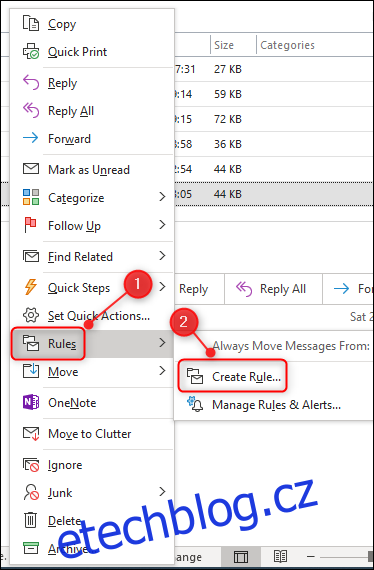
Otevře se okno Vytvořit pravidlo. Klikněte na zaškrtávací políčko vedle jména osoby. Tím sdělíte aplikaci Outlook, aby pravidlo použila na všechny e-maily z této adresy. Dále zaškrtněte políčko „Přesunout položku do složky:“.
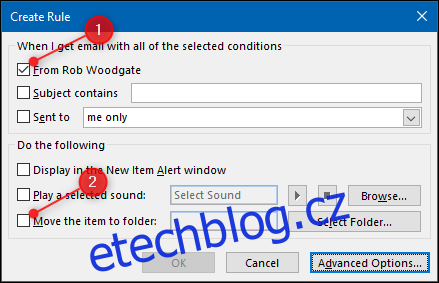
V okně, které se otevře, vyberte složku, do které chcete přesunout e-maily (nebo klikněte na „Nový“ pro vytvoření nové složky) a poté klikněte na „OK“.
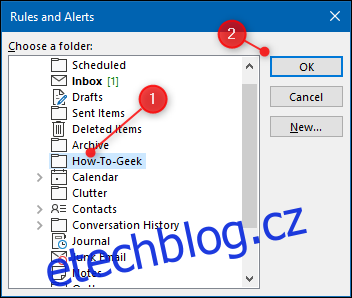
Vaše pravidlo je nyní připraveno k použití, takže klikněte na „OK“.
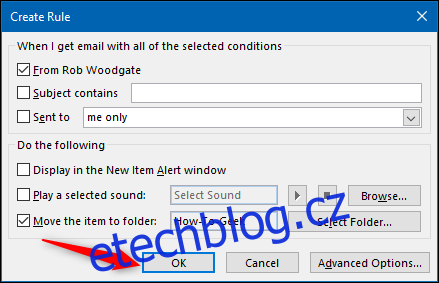
Zobrazí se potvrzovací dialog. Zaškrtněte políčko „Spustit toto pravidlo nyní pro zprávy, které se již nacházejí v aktuální složce“ a poté klikněte na „OK“.
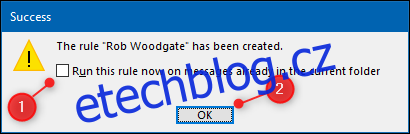
Od této chvíle budou všechny e-maily z této adresy chodit do složky, kterou jste si vybrali.
Vytváření složitějších pravidel
Chcete-li nastavit pravidlo od začátku, klikněte na Domů > Pravidla > Spravovat pravidla a upozornění.
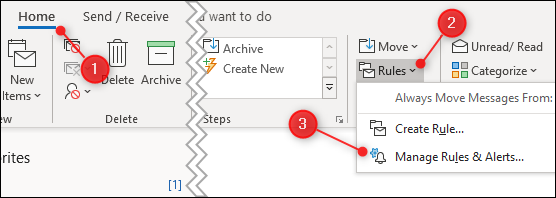
Otevře se okno „Pravidla a upozornění“. Klikněte na „Nové pravidlo“.
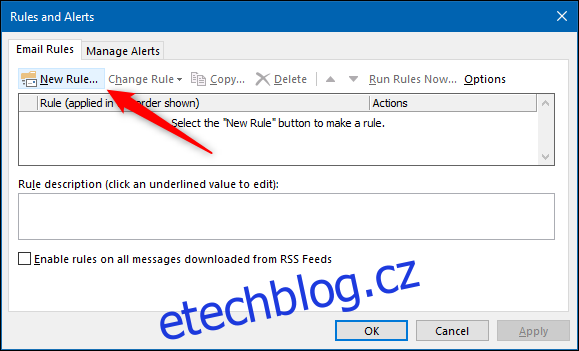
Otevře se okno „Průvodce pravidly“. V části „Začít z prázdného pravidla“ klikněte na „Použít pravidlo na přijaté zprávy“ a poté klikněte na „Další“.
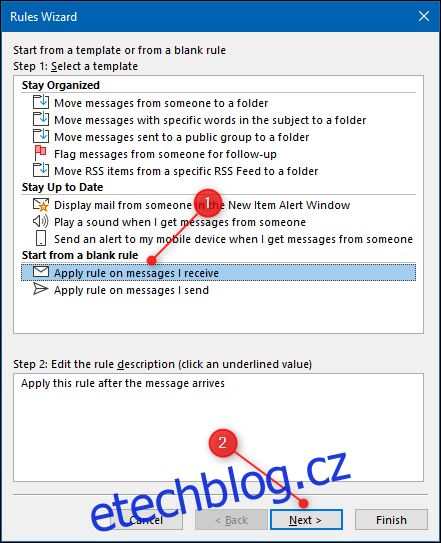
Zde vyberete podmínky, které musí e-mail splňovat, aby se pravidlo uplatnilo. Nastavíme podmínky, které se budou vztahovat na každý e-mail, který přijde z domény @wdzwdz.com.
Zaškrtněte políčko „S konkrétními slovy v adrese odesílatele“ a poté v textovém poli ve spodní části klikněte na „Konkrétní slova“.
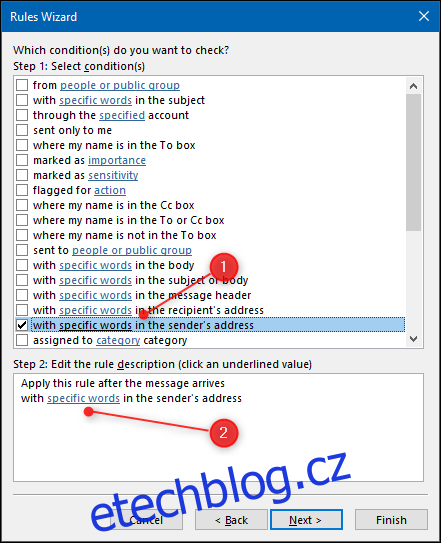
V okně, které se otevře, zadejte doménu, na kterou chcete pravidlo použít. Pokud e-maily pocházejí od lidí s adresami končícími na „@acmeanvils.com“, zadejte to a klikněte na „Přidat“.
Zde můžete zadat více než jednu položku, takže pokud máte několik důležitých klientů, můžete je sem přidat všechny. Až budete hotovi, klikněte na „OK“.
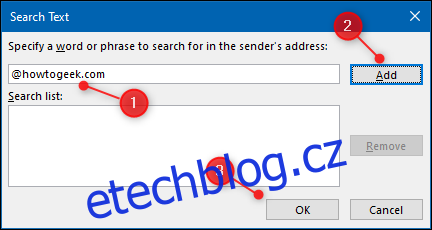
Průvodce pravidly zobrazí vámi zvolené e-mailové domény. Můžete kliknout na podmínky a upravit je, pokud se změní. Jakmile je vše nastaveno, klikněte na „Další“.
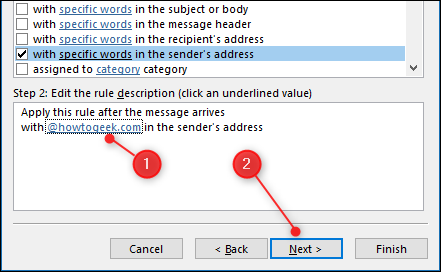
Na další stránce průvodce vybereme tuto složku, do které tyto e-maily přesuneme. Zaškrtněte políčko „Přesunout do určené složky“ a poté v textovém poli ve spodní části klikněte na „Zadáno“.
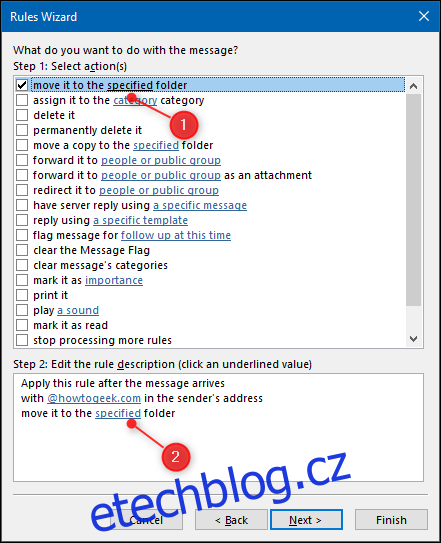
V okně, které se otevře, vyberte složku, do které chcete e-maily přesunout (nebo kliknutím na „Nový“ nějakou vytvořte) a poté klikněte na „OK“.
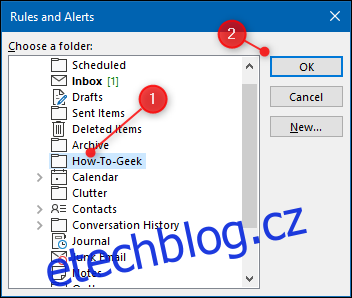
Průvodce pravidly zobrazí složku, kterou jste vybrali. Pokud to není správná složka, kliknutím na ni ji změňte a poté klikněte na „Další“.
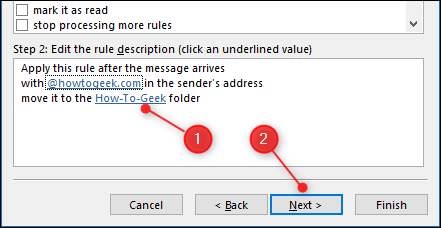
Nyní můžete zadat libovolné výjimky; Pokud žádné přidat nechcete, klikněte na „Další“.
Zadejte název pravidla, zaškrtněte políčko „Spustit toto pravidlo nyní ve zprávách, které jsou již ve složce Doručená pošta“ a poté klikněte na „Dokončit“.
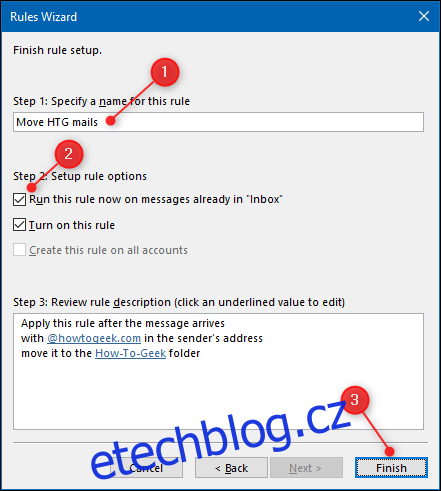
Vaše pravidlo je nyní dokončeno a zobrazí se v okně „Pravidla a upozornění“. Kliknutím na „Použít“ proces dokončíte.
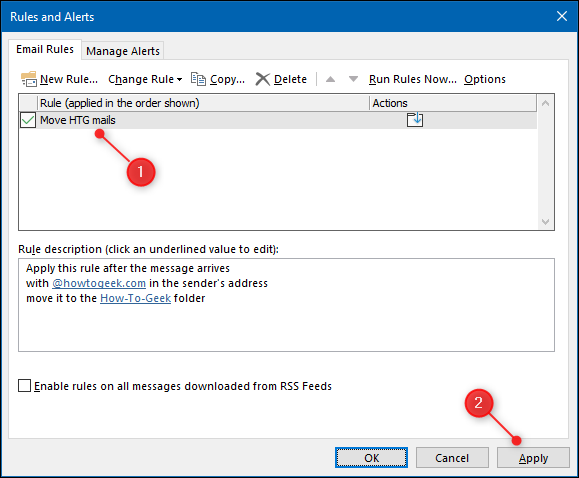
Vaše pravidlo je nyní aktivní. Všechny e-maily, které splňují vámi zvolené podmínky, přejdou do vybrané složky. Všechna pravidla, která vytvoříte v klientovi Outlook, se také zrcadlí ve webové aplikaci Outlook.